
Αυτό το λογισμικό θα επιδιορθώσει κοινά σφάλματα υπολογιστή, θα σας προστατεύσει από την απώλεια αρχείων, κακόβουλο λογισμικό, αστοχία υλικού και θα βελτιστοποιήσετε τον υπολογιστή σας για μέγιστη απόδοση. Διορθώστε τα προβλήματα του υπολογιστή και αφαιρέστε τους ιούς τώρα σε 3 εύκολα βήματα:
- Κατεβάστε το Εργαλείο επισκευής υπολογιστή Restoro που συνοδεύεται από κατοχυρωμένες τεχνολογίες (διαθέσιμο δίπλωμα ευρεσιτεχνίας εδώ).
- Κάντε κλικ Εναρξη σάρωσης για να βρείτε ζητήματα των Windows που θα μπορούσαν να προκαλέσουν προβλήματα στον υπολογιστή.
- Κάντε κλικ Φτιάξ'τα όλα για να διορθώσετε ζητήματα που επηρεάζουν την ασφάλεια και την απόδοση του υπολογιστή σας
- Το Restoro κατεβάστηκε από 0 αναγνώστες αυτόν τον μήνα.
Η τροποποίηση του βοηθητικού προγράμματος διαμόρφωσης συστήματος είναι αρκετά απλή, αλλά ανέφεραν ορισμένοι χρήστες Δεν έχετε επαρκή δικαιώματα για να εκτελέσετε τη διαμόρφωση συστήματος msconfig σφάλμα, οπότε σήμερα θα σας δείξουμε πώς να το διορθώσετε.
Τι πρέπει να κάνετε εάν δεν έχετε δικαιώματα εκτέλεσης του System Configuration Utility;
1. Ελέγξτε εάν έχετε κατάσταση διαχειριστή
- Κάντε κλικ στο Αρχή > Ρυθμίσεις > Λογαριασμοί.
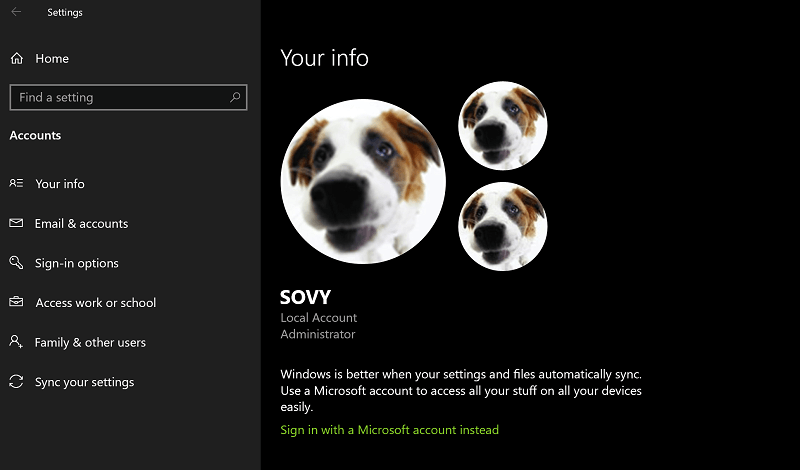
- Στο Τα στοιχεία σας σελίδα, ελέγξτε αν ο λογαριασμός σας έχει Διαχειριστής κατάσταση.
- Εάν δεν έχει διαχειριστής δικαιώματα, ακολουθήστε τα βήματα εδώ:
- Στο Λογαριασμοί σελίδα, κάντε κλικ στο Οικογένεια και άλλοι χρήστες από τις επιλογές στα αριστερά.
- Κάντε κλικ στο Προσθέστε ένα μέλος της οικογένειας ή Προσθέστε κάποιον άλλο σε αυτόν τον υπολογιστή ανάλογα με το πώς θέλετε να προσθέσετε τον εαυτό σας στον υπολογιστή.
- Ακολουθήστε τις οδηγίες στην οθόνη. Βεβαιωθείτε ότι έχετε επιλέξει το πλαίσιο όπου σας ρωτάει εάν το άτομο πρόκειται να παραχωρηθεί Διαχειριστής δικαιώματα.
- Ίσως χρειαστεί επίσης να επικοινωνήσετε με τον Διαχειριστή εάν επιθυμείτε να προστεθείτε σε έναν υπολογιστή στον οποίο έχετε πρόσβαση πολλοί χρήστες, όπως π.χ. σε περιβάλλον γραφείου.
2. Κάντε σάρωση κατά των ιών
- Ένας τρόπος να το κάνετε αυτό είναι να ξεκινήσετε το πρόγραμμα προστασίας από ιούς που είναι εγκατεστημένο στη συσκευή σας και να κάνετε σάρωση του υπολογιστή σας.

- Ή, μπορείτε να ξεκινήσετε Ασφάλεια των Windows κέντρο από τη γραμμή εργασιών στα δεξιά.
- Στο Ασφάλεια των Windows παράθυρο, κάντε κλικ στο Προστασία από ιούς και απειλές από τις επιλογές στα αριστερά.
- Κάνε κλικ στο Γρήγορη σάρωση κουμπί, ή ακόμα καλύτερα, κάντε κλικ στο Επιλογές σάρωσης και επιλέξτε Πλήρης σάρωση από τις επιλογές που δίνονται.
- Κάνε κλικ στο Σάρωση τώρα κουμπί στο κάτω μέρος για να ξεκινήσει η σάρωση.
- Επίσης, βεβαιωθείτε ότι έχετε τα πιο πρόσφατα αρχεία ορισμού ιών επί του σκάφους για να είναι πιο αποτελεσματική η σάρωση.
- Για αυτό, ξεκινήστε Ασφάλεια των Windows > Προστασία από ιούς και απειλές > Ενημερώσεις προστασίας από ιούς και απειλές.
- Κάνε κλικ στο Ελεγχος για ενημερώσεις Σύνδεσμος.
- Κατά προτίμηση, ενημερώστε τα αρχεία ορισμού ιών πριν προχωρήσετε σε πλήρη σάρωση ιών.
3. Καταστροφή αρχείων συστήματος
- Εκτόξευση Γραμμή εντολών. Για αυτό, πληκτρολογήστε Γραμμή εντολών (ή απλά cmd) στο Πλαίσιο αναζήτησης Cortana.
- Κάντε δεξί κλικ στο Εφαρμογή γραμμής εντολών και επιλέξτε Εκτέλεση ως διαχειριστής.
- Τύπος sfc / scannow και πατήστε Εισαγω.
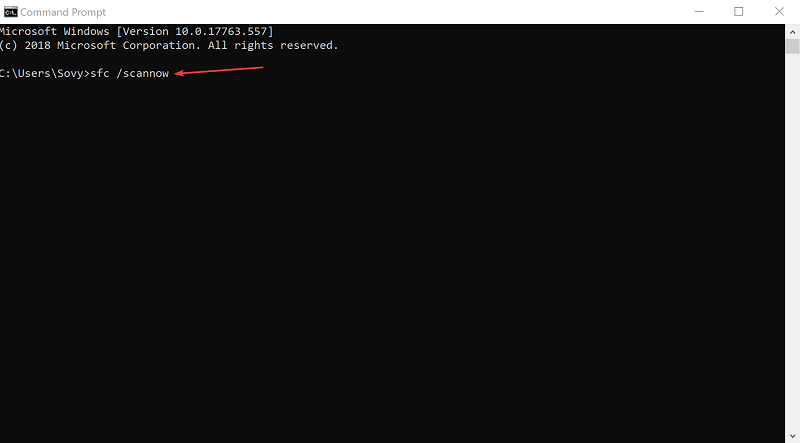
- Αυτό θα ξεκινήσει τη διαδικασία σάρωσης.
- Τα Windows θα εντοπίσουν εάν οποιοδήποτε αρχείο συστήματος είναι κατεστραμμένο ή λείπει εντελώς και η επιδιόρθωση θα εφαρμοστεί αυτόματα, αν χρειαστεί.
4. Σφάλματα αρχείων συστήματος
- Κάντε κλικ στο Αρχή > Εξερεύνηση αρχείων > Αυτός ο υπολογιστής.
- Κάντε δεξί κλικ επί Τοπικός δίσκος (C :) > Ιδιότητες.
- Στο Ιδιότητες παράθυρο, κάντε κλικ στο τα εργαλεία αυτί.
- Υπό Σφάλμα κατά τον έλεγχο, κάντε κλικ στο Ελεγχος.
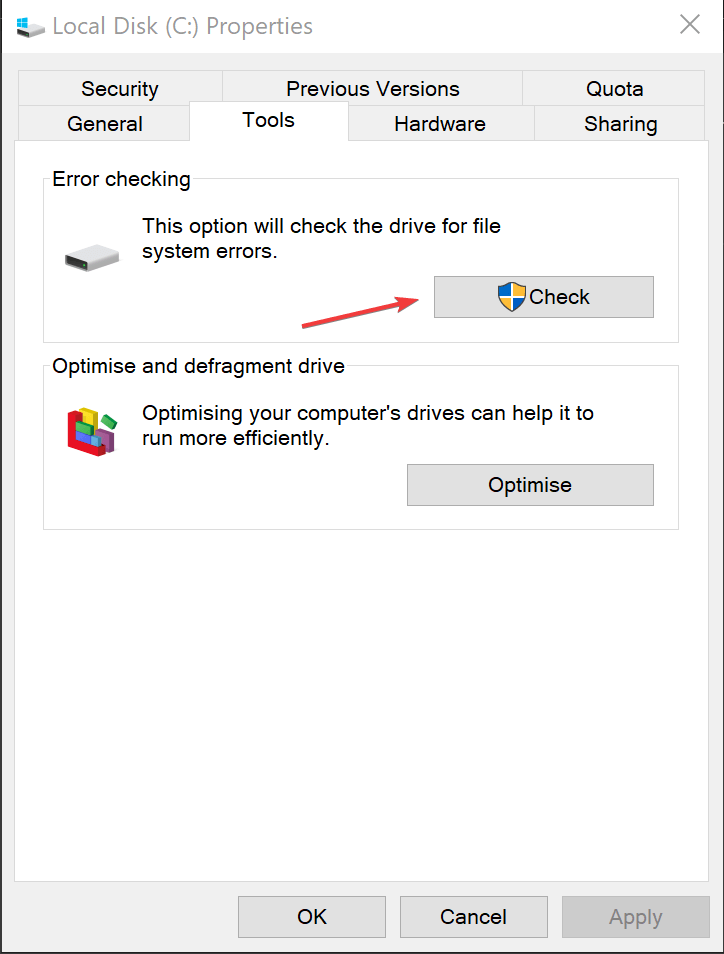
- Αυτό θα ξεκινήσει τη διαδικασία που ελέγχει τη μονάδα δίσκου για σφάλματα συστήματος αρχείων.
- Ακολουθήστε τις οδηγίες στην οθόνη.
Αυτό θα σας βοηθήσει να αντιμετωπίσετε την κατάσταση στην οποία βρίσκεστε αντιμέτωποι με το «δεν έχετε αρκετά προνόμια για να εκτελέσετε το σφάλμα msconfig διαμόρφωσης συστήματος.
ΔΙΑΒΑΣΤΕ ΕΠΙΣΗΣ:
- MsConfig στα Windows 8, Windows 10: Τρόπος πρόσβασης σε αυτό
- Ο υπολογιστής ξεκινά αυτόματα σε ασφαλή λειτουργία [TECHNICIAN FIX]
- 9 εκπληκτικές συμβουλές για τη βελτίωση της απόδοσης στα Windows 10
 Εξακολουθείτε να αντιμετωπίζετε προβλήματα;Διορθώστε τα με αυτό το εργαλείο:
Εξακολουθείτε να αντιμετωπίζετε προβλήματα;Διορθώστε τα με αυτό το εργαλείο:
- Κάντε λήψη αυτού του εργαλείου επισκευής υπολογιστή βαθμολογήθηκε Μεγάλη στο TrustPilot.com (η λήψη ξεκινά από αυτήν τη σελίδα).
- Κάντε κλικ Εναρξη σάρωσης για να βρείτε ζητήματα των Windows που θα μπορούσαν να προκαλέσουν προβλήματα στον υπολογιστή.
- Κάντε κλικ Φτιάξ'τα όλα για την επίλυση προβλημάτων με τις κατοχυρωμένες τεχνολογίες (Αποκλειστική έκπτωση για τους αναγνώστες μας).
Το Restoro κατεβάστηκε από 0 αναγνώστες αυτόν τον μήνα.


